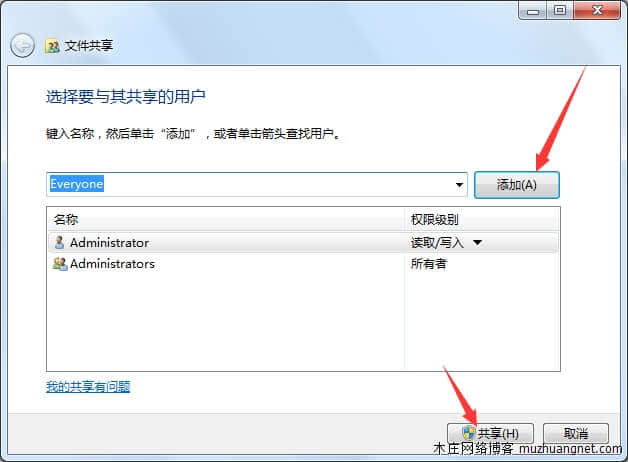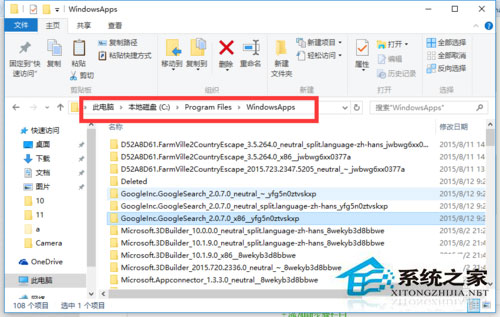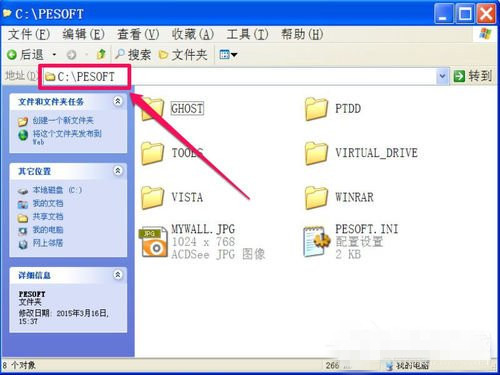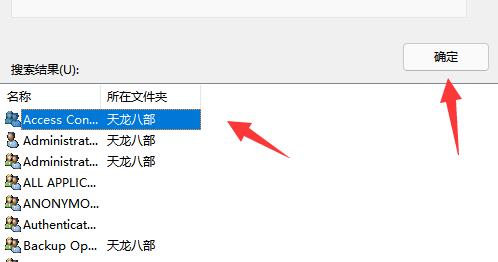(一)电脑出现“无法访问 某文件夹。 拒绝访问。”如图:

解决方法:
1)右键该文件夹,单击“属性”,选择“安全”标签,出现一个提示,如图:

2)点击确定,单击下面的“高级”,如图:

3)单击“所有者”选项卡。在“名称”列表中,单击您的用户名,选中“替换子容器及对象的所有者”复选框。

4)点击“确定”,出现:

5)点击“是”即可。该文件夹现在能打开了。
(二)打开xx.doc文件失败,“word 无法打开文档:用户没有访问权限”。如图:

解决办法:
1)点确定

2)安全选项卡中,点“高级‘

提示:

点“确定”
3)在“所有者”选项卡中选中自己的用户名称,只有一个用户的请选中它。

点“确定”后退出。
4)重复1)、2)步。到第2)步时出现:

5)点击中间的“添加”按钮。出现如图:

6)点击左下方的“高级”,出现如图:

7)点击右边中间的“立即查找”按钮,在用户列表中选中你当前已登录的用户,出现如图:

8)点“确定”,你的当前登录用户已出现在对话框中:

9)点“确定”,出现如图:

10)在XXXXXX 的权限(P)中全部选中“允许”下面的复选框。如图所示:

11)点击“确定”退出,该问题等到解决,如果还有问题,请给我留言。
如果不知道自己当前用户名字,如下方法:
a)点击电脑屏幕左下方的“开始”菜单按钮。出现

b)在“开始”菜单的最上方就是当前用户的名字。

(转载请注明出处:http://my.csdn.net/love254443233)